 Web-Frontend
Web-Frontend
 js-Tutorial
js-Tutorial
 Detaillierte Erläuterung des dynamischen Ladens von Vue-Komponenteninstanzen im Berechtigungsverwaltungsmodul
Detaillierte Erläuterung des dynamischen Ladens von Vue-Komponenteninstanzen im Berechtigungsverwaltungsmodul
Detaillierte Erläuterung des dynamischen Ladens von Vue-Komponenteninstanzen im Berechtigungsverwaltungsmodul
Bei dieser Artikelserie handelt es sich nicht um eine Schritt-für-Schritt-Anleitung. Sie stellt hauptsächlich die Kernideen vor und erklärt den Kerncode. Freunde können den vollständigen Code auf GitHub markieren und klonen. Außerdem hatte ich ursprünglich geplant, das Projekt auszuführen und online zu stellen, damit Freunde es sehen können. Um jedoch vor dem Kauf eines Servers Geld zu sparen, betrug der Speicher nur 512 MB und die beiden Anwendungen konnten nicht ausgeführt werden (es gibt bereits einen V-Stamm). Open-Source-Projekt läuft), also können wir uns nur den Screenshot unten ansehen. Es gibt ein Bereitstellungs-Tutorial auf GitHub. Sie können den vollständigen Effekt auch durch lokale Bereitstellung anzeigen.
Projektadresse: https://github.com/lenve/vhr
Wir haben im Grunde die vorherigen Artikel gelöst. Es löst serverseitige Probleme und kapselt Front-End-Anfragen. In diesem Artikel sprechen wir hauptsächlich über die Anmeldung und das dynamische Laden von Komponenten.
Dieser Artikel ist der fünfte in dieser Reihe. Es wird empfohlen, zuerst die vorherigen Artikel zu lesen, um diesen Artikel besser zu verstehen:
1. SpringBoot+Vue trennt das Front- und Back-End und verwendet SpringSecurity, um Berechtigungsprobleme perfekt zu behandeln (1)
2. SpringBoot+Vue trennt das Front- und Back-End und verwendet SpringSecurity, um Berechtigungsprobleme perfekt zu behandeln (2)
3. Passwort-Salting in SpringSecurity und SpringBoot Einheitliche Ausnahmebehandlung
4.axios-Anforderungskapselung und einheitliche Ausnahmebehandlung
Anmeldestatus speichern
Nachdem sich der Benutzer erfolgreich angemeldet hat, müssen die Anmeldeinformationen des aktuellen Benutzers zur späteren Verwendung lokal gespeichert werden. Die spezifische Implementierung lautet wie folgt:
Bei erfolgreicher Anmeldung werden Daten gespeichert
Nachdem der Anmeldevorgang erfolgreich ausgeführt wurde, werden die Daten an die übermittelt Store durch den Commit-Vorgang. Der Kerncode lautet wie folgt:
<span style="font-size: 14px;">this.postRequest('/login', {<br> username: this.loginForm.username,<br> password: this.loginForm.password<br>}).then(resp=> {<br> if (resp && resp.status == 200) {<br> var data = resp.data;<br> _this.$store.commit('login', data.msg);<br> var path = _this.$route.query.redirect;<br> _this.$router.replace({path: path == '/' || path == undefined ? '/home' : path});<br> }<br>});<br></span>store
Der Kerncode von store lautet wie folgt :
<span style="font-size: 14px;">export default new Vuex.Store({<br> state: {<br> user: {<br> name: window.localStorage.getItem('user' || '[]') == null ? '未登录' : JSON.parse(window.localStorage.getItem('user' || '[]')).name,<br> userface: window.localStorage.getItem('user' || '[]') == null ? '' : JSON.parse(window.localStorage.getItem('user' || '[]')).userface<br> }<br> },<br> mutations: {<br> login(state, user){<br> state.user = user;<br> window.localStorage.setItem('user', JSON.stringify(user));<br> },<br> logout(state){<br> window.localStorage.removeItem('user');<br> }<br> }<br>});<br></span>Um Probleme zu reduzieren, werden die Daten nach erfolgreicher Anmeldung des Benutzers in localStorage gespeichert (um Datenverlust zu verhindern, nachdem der Benutzer F5 zum Aktualisieren gedrückt hat). in Form einer Zeichenfolge und wird dann beim Abruf in JSON konvertiert. Wenn sich der Benutzer abmeldet, löschen Sie die Daten in localStorage.
Dynamisches Laden von Komponenten
Im Rechteverwaltungsmodul ist dies der Kern des Frontends.
Kernidee
Nachdem sich der Benutzer erfolgreich angemeldet hat, sendet der Benutzer vor dem Aufrufen der Startseite eine Anfrage an den Server, um die zu erhalten Aktuelle Menüinformationen und Komponenteninformationen: Der Server gibt eine JSON-Zeichenfolge basierend auf der Rolle des aktuellen Benutzers und den der Rolle entsprechenden Ressourcen zurück. Das Format lautet wie folgt:
<span style="font-size: 14px;">[<br> {<br> "id": 2,<br> "path": "/home",<br> "component": "Home",<br> "name": "员工资料",<br> "iconCls": "fa fa-user-circle-o",<br> "children": [<br> {<br> "id": null,<br> "path": "/emp/basic",<br> "component": "EmpBasic",<br> "name": "基本资料",<br> "iconCls": null,<br> "children": [],<br> "meta": {<br> "keepAlive": false,<br> "requireAuth": true<br> }<br> },<br> {<br> "id": null,<br> "path": "/emp/adv",<br> "component": "EmpAdv",<br> "name": "高级资料",<br> "iconCls": null,<br> "children": [],<br> "meta": {<br> "keepAlive": false,<br> "requireAuth": true<br> }<br> }<br> ],<br> "meta": {<br> "keepAlive": false,<br> "requireAuth": true<br> }<br> }<br>]<br></span>Das Frontend erhält dieses Zeichen. Führen Sie nach der Zeichenfolge zwei Dinge aus: 1. Fügen Sie JSON dynamisch zur aktuellen Route hinzu. 2. Speichern Sie die Daten im Store. Anschließend rendert jede Seite das Menü basierend auf den Daten im Store.
Die Kernidee ist nicht schwierig. Werfen wir einen Blick auf die Umsetzungsschritte.
Zeitpunkt der Datenanforderung
Dies ist sehr wichtig.
Einige Freunde fragen sich vielleicht, warum das so schwierig ist. Kann ich es nicht einfach anfordern, nachdem ich mich erfolgreich angemeldet habe? Ja, es ist möglich, nach erfolgreicher Anmeldung Menüressourcen anzufordern. Nachdem die Anfrage eingegangen ist, speichern wir sie für die nächste Verwendung. Es tritt jedoch ein weiteres Problem auf, wenn der Benutzer nach erfolgreicher Anmeldung auf ein bestimmtes untergeordnetes Element klickt Melden Sie sich an, Seite, geben Sie die Unterseite ein und drücken Sie dann F5 zum Aktualisieren. Zu diesem Zeitpunkt ist es GG, da die Daten im Speicher nach der Aktualisierung mit F5 verschwunden sind und wir die Menüressourcen nur einmal beim Anmelden angefordert haben ist erfolgreich. Es gibt zwei Ideen, um dieses Problem zu lösen: 1. Speichern Sie die Menüressourcen nicht im Store, sondern in localStorage, damit die Daten auch nach der Aktualisierung mit F5 noch vorhanden sind. 2. Direkt in der gemounteten Methode Gehen Sie auf jeder Seite einmal zu „Menüressourcen laden“.
Da die Menüressourcen sehr sensibel sind, ist es am besten, sie nicht lokal zu speichern, daher habe ich Option 1 aufgegeben. Option 2 ist jedoch etwas arbeitsintensiv, also habe ich einen Schritt unternommen Um es lokal zu speichern, verwenden Sie den Navigationsschutz beim Routing.
Route Navigation Guard
Meine spezifische Implementierung sieht wie folgt aus: Erstellen Sie zunächst ein Routen-Array im Store, bei dem es sich um ein leeres Array handelt. Aktivieren Sie dann den globalen Routingschutz wie folgt:
<span style="font-size: 14px;">router.beforeEach((to, from, next)=> {<br> if (to.name == 'Login') {<br> next();<br> return;<br> }<br> var name = store.state.user.name;<br> if (name == '未登录') {<br> if (to.meta.requireAuth || to.name == null) {<br> next({path: '/', query: {redirect: to.path}})<br> } else {<br> next();<br> }<br> } else {<br> initMenu(router, store);<br> next();<br> }<br> }<br>)<br></span>Der Code hier ist sehr kurz, lassen Sie mich eine einfache Erklärung geben:
1 Gehe zu ist die Anmeldeseite, dazu gibt es nichts zu sagen, mach einfach weiter.
2.如果不是登录页面的话,我先从store中获取当前的登录状态,如果未登录,则通过路由中meta属性的requireAuth属性判断要去的页面是否需要登录,如果需要登录,则跳回登录页面,同时将要去的页面的path作为参数传给登录页面,以便在登录成功之后跳转到目标页面,如果不需要登录,则直接过(事实上,本项目中只有Login页面不需要登录);如果已经登录了,则先初始化菜单,再跳转。
初始化菜单的操作如下:
<span style="font-size: 14px;">export const initMenu = (router, store)=> {<br> if (store.state.routes.length > 0) {<br> return;<br> }<br> getRequest("/config/sysmenu").then(resp=> {<br> if (resp && resp.status == 200) {<br> var fmtRoutes = formatRoutes(resp.data);<br> router.addRoutes(fmtRoutes);<br> store.commit('initMenu', fmtRoutes);<br> }<br> })<br>}<br>export const formatRoutes = (routes)=> {<br> let fmRoutes = [];<br> routes.forEach(router=> {<br> let {<br> path,<br> component,<br> name,<br> meta,<br> iconCls,<br> children<br> } = router;<br> if (children && children instanceof Array) {<br> children = formatRoutes(children);<br> }<br> let fmRouter = {<br> path: path,<br> component(resolve){<br> if (component.startsWith("Home")) {<br> require(['../components/' + component + '.vue'], resolve)<br> } else if (component.startsWith("Emp")) {<br> require(['../components/emp/' + component + '.vue'], resolve)<br> } else if (component.startsWith("Per")) {<br> require(['../components/personnel/' + component + '.vue'], resolve)<br> } else if (component.startsWith("Sal")) {<br> require(['../components/salary/' + component + '.vue'], resolve)<br> } else if (component.startsWith("Sta")) {<br> require(['../components/statistics/' + component + '.vue'], resolve)<br> } else if (component.startsWith("Sys")) {<br> require(['../components/system/' + component + '.vue'], resolve)<br> }<br> },<br> name: name,<br> iconCls: iconCls,<br> meta: meta,<br> children: children<br> };<br> fmRoutes.push(fmRouter);<br> })<br> return fmRoutes;<br>}<br></span>在初始化菜单中,首先判断store中的数据是否存在,如果存在,说明这次跳转是正常的跳转,而不是用户按F5或者直接在地址栏输入某个地址进入的。否则就去加载菜单。拿到菜单之后,首先通过formatRoutes方法将服务器返回的json转为router需要的格式,这里主要是转component,因为服务端返回的component是一个字符串,而router中需要的却是一个组件,因此我们在formatRoutes方法中动态的加载需要的组件即可。数据格式准备成功之后,一方面将数据存到store中,另一方面利用路由中的addRoutes方法将之动态添加到路由中。
菜单渲染
最后,在Home页中,从store中获取菜单json,渲染成菜单即可,相关代码可以在<span style="font-size: 14px;">Home.vue</span>中查看,不赘述。
OK,如此之后,不同用户登录成功之后就可以看到不同的菜单了。
相关推荐:
Das obige ist der detaillierte Inhalt vonDetaillierte Erläuterung des dynamischen Ladens von Vue-Komponenteninstanzen im Berechtigungsverwaltungsmodul. Für weitere Informationen folgen Sie bitte anderen verwandten Artikeln auf der PHP chinesischen Website!

Heiße KI -Werkzeuge

Undresser.AI Undress
KI-gestützte App zum Erstellen realistischer Aktfotos

AI Clothes Remover
Online-KI-Tool zum Entfernen von Kleidung aus Fotos.

Undress AI Tool
Ausziehbilder kostenlos

Clothoff.io
KI-Kleiderentferner

AI Hentai Generator
Erstellen Sie kostenlos Ai Hentai.

Heißer Artikel

Heiße Werkzeuge

Notepad++7.3.1
Einfach zu bedienender und kostenloser Code-Editor

SublimeText3 chinesische Version
Chinesische Version, sehr einfach zu bedienen

Senden Sie Studio 13.0.1
Leistungsstarke integrierte PHP-Entwicklungsumgebung

Dreamweaver CS6
Visuelle Webentwicklungstools

SublimeText3 Mac-Version
Codebearbeitungssoftware auf Gottesniveau (SublimeText3)

Heiße Themen
 1378
1378
 52
52
![WLAN-Erweiterungsmodul ist gestoppt [Fix]](https://img.php.cn/upload/article/000/465/014/170832352052603.gif?x-oss-process=image/resize,m_fill,h_207,w_330) WLAN-Erweiterungsmodul ist gestoppt [Fix]
Feb 19, 2024 pm 02:18 PM
WLAN-Erweiterungsmodul ist gestoppt [Fix]
Feb 19, 2024 pm 02:18 PM
Wenn es ein Problem mit dem WLAN-Erweiterungsmodul Ihres Windows-Computers gibt, kann dies dazu führen, dass Sie nicht mehr mit dem Internet verbunden sind. Diese Situation ist oft frustrierend, aber glücklicherweise enthält dieser Artikel einige einfache Vorschläge, die Ihnen helfen können, dieses Problem zu lösen und Ihre drahtlose Verbindung wieder ordnungsgemäß funktionieren zu lassen. Behebung, dass das WLAN-Erweiterbarkeitsmodul nicht mehr funktioniert Wenn das WLAN-Erweiterbarkeitsmodul auf Ihrem Windows-Computer nicht mehr funktioniert, befolgen Sie diese Vorschläge, um das Problem zu beheben: Führen Sie die Netzwerk- und Internet-Fehlerbehebung aus, um drahtlose Netzwerkverbindungen zu deaktivieren und wieder zu aktivieren. Starten Sie den WLAN-Autokonfigurationsdienst neu. Ändern Sie die Energieoptionen. Ändern Erweiterte Energieeinstellungen Netzwerkadaptertreiber neu installieren Einige Netzwerkbefehle ausführen Schauen wir uns das nun im Detail an
 Das WLAN-Erweiterungsmodul kann nicht gestartet werden
Feb 19, 2024 pm 05:09 PM
Das WLAN-Erweiterungsmodul kann nicht gestartet werden
Feb 19, 2024 pm 05:09 PM
In diesem Artikel werden Methoden zur Behebung des Ereignisses ID10000 beschrieben, das darauf hinweist, dass das WLAN-Erweiterungsmodul nicht gestartet werden kann. Dieser Fehler kann im Ereignisprotokoll des Windows 11/10-PCs erscheinen. Das WLAN-Erweiterbarkeitsmodul ist eine Komponente von Windows, die es unabhängigen Hardwareanbietern (IHVs) und unabhängigen Softwareanbietern (ISVs) ermöglicht, Benutzern angepasste Features und Funktionen für drahtlose Netzwerke bereitzustellen. Es erweitert die Funktionalität nativer Windows-Netzwerkkomponenten durch Hinzufügen von Windows-Standardfunktionen. Das WLAN-Erweiterungsmodul wird im Rahmen der Initialisierung gestartet, wenn das Betriebssystem Netzwerkkomponenten lädt. Wenn beim WLAN-Erweiterungsmodul ein Problem auftritt und es nicht gestartet werden kann, wird möglicherweise eine Fehlermeldung im Protokoll der Ereignisanzeige angezeigt.
 Konvertieren Sie die Festplatte von VirtualBox in eine dynamische Festplatte und umgekehrt
Mar 25, 2024 am 09:36 AM
Konvertieren Sie die Festplatte von VirtualBox in eine dynamische Festplatte und umgekehrt
Mar 25, 2024 am 09:36 AM
Beim Erstellen einer virtuellen Maschine werden Sie aufgefordert, einen Festplattentyp auszuwählen. Sie können zwischen einer festen Festplatte und einer dynamischen Festplatte wählen. Was ist, wenn Sie sich für Festplatten entscheiden und später feststellen, dass Sie dynamische Festplatten benötigen, oder umgekehrt? Sie können die eine in die andere konvertieren. In diesem Beitrag erfahren Sie, wie Sie eine VirtualBox-Festplatte in eine dynamische Festplatte umwandeln und umgekehrt. Eine dynamische Festplatte ist eine virtuelle Festplatte, die zunächst klein ist und mit der Speicherung von Daten in der virtuellen Maschine immer größer wird. Dynamische Festplatten sparen sehr effizient Speicherplatz, da sie nur so viel Host-Speicherplatz beanspruchen, wie benötigt wird. Wenn jedoch die Festplattenkapazität zunimmt, kann die Leistung Ihres Computers geringfügig beeinträchtigt werden. In virtuellen Maschinen werden häufig Festplatten und dynamische Festplatten verwendet
 So konvertieren Sie einen dynamischen Datenträger in einen Basisdatenträger unter Windows 11
Sep 23, 2023 pm 11:33 PM
So konvertieren Sie einen dynamischen Datenträger in einen Basisdatenträger unter Windows 11
Sep 23, 2023 pm 11:33 PM
Wenn Sie in Windows 11 einen dynamischen Datenträger in einen Basisdatenträger umwandeln möchten, sollten Sie zunächst ein Backup erstellen, da bei diesem Vorgang alle darin enthaltenen Daten gelöscht werden. Warum sollten Sie in Windows 11 einen dynamischen Datenträger in einen Basisdatenträger konvertieren? Laut Microsoft sind dynamische Datenträger von Windows veraltet und ihre Verwendung wird nicht mehr empfohlen. Darüber hinaus unterstützt Windows Home Edition keine dynamischen Datenträger, sodass Sie nicht auf diese logischen Laufwerke zugreifen können. Wenn Sie mehrere Festplatten zu einem größeren Volume zusammenfassen möchten, empfiehlt sich die Verwendung von Basisfestplatten oder Speicherplätzen. In diesem Artikel zeigen wir Ihnen, wie Sie einen dynamischen Datenträger unter Windows 11 in einen Basisdatenträger konvertieren. Wie konvertiert man einen dynamischen Datenträger unter Windows 11 in einen Basisdatenträger? am Anfang
![Fehler beim Laden des Plugins in Illustrator [Behoben]](https://img.php.cn/upload/article/000/465/014/170831522770626.jpg?x-oss-process=image/resize,m_fill,h_207,w_330) Fehler beim Laden des Plugins in Illustrator [Behoben]
Feb 19, 2024 pm 12:00 PM
Fehler beim Laden des Plugins in Illustrator [Behoben]
Feb 19, 2024 pm 12:00 PM
Erscheint beim Starten von Adobe Illustrator eine Meldung über einen Fehler beim Laden des Plug-Ins? Bei einigen Illustrator-Benutzern ist dieser Fehler beim Öffnen der Anwendung aufgetreten. Der Meldung folgt eine Liste problematischer Plugins. Diese Fehlermeldung weist darauf hin, dass ein Problem mit dem installierten Plug-In vorliegt, es kann jedoch auch andere Gründe haben, beispielsweise eine beschädigte Visual C++-DLL-Datei oder eine beschädigte Einstellungsdatei. Wenn dieser Fehler auftritt, werden wir Sie in diesem Artikel bei der Behebung des Problems unterstützen. Lesen Sie daher weiter unten weiter. Fehler beim Laden des Plug-Ins in Illustrator Wenn Sie beim Versuch, Adobe Illustrator zu starten, die Fehlermeldung „Fehler beim Laden des Plug-Ins“ erhalten, können Sie Folgendes verwenden: Als Administrator
 Stremio-Untertitel funktionieren nicht; Fehler beim Laden der Untertitel
Feb 24, 2024 am 09:50 AM
Stremio-Untertitel funktionieren nicht; Fehler beim Laden der Untertitel
Feb 24, 2024 am 09:50 AM
Untertitel funktionieren bei Stremio auf Ihrem Windows-PC nicht? Einige Stremio-Benutzer berichteten, dass in den Videos keine Untertitel angezeigt wurden. Viele Benutzer berichteten, dass ihnen die Fehlermeldung „Fehler beim Laden der Untertitel“ angezeigt wurde. Hier ist die vollständige Fehlermeldung, die bei diesem Fehler angezeigt wird: Beim Laden der Untertitel ist ein Fehler aufgetreten. Untertitel konnten nicht geladen werden: Dies könnte ein Problem mit dem von Ihnen verwendeten Plugin oder Ihrem Netzwerk sein. Wie in der Fehlermeldung angegeben, könnte es Ihre Internetverbindung sein, die den Fehler verursacht. Überprüfen Sie daher bitte Ihre Netzwerkverbindung und stellen Sie sicher, dass Ihr Internet ordnungsgemäß funktioniert. Abgesehen davon könnte es auch andere Gründe für diesen Fehler geben, darunter ein widersprüchliches Untertitel-Add-on, nicht unterstützte Untertitel für bestimmte Videoinhalte und eine veraltete Stremio-App. wie
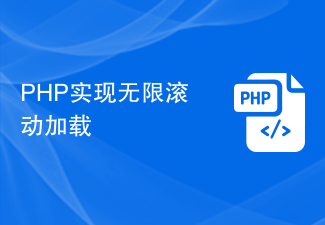 PHP implementiert das unendliche Scrollen
Jun 22, 2023 am 08:30 AM
PHP implementiert das unendliche Scrollen
Jun 22, 2023 am 08:30 AM
Mit der Entwicklung des Internets müssen immer mehr Webseiten das Laden durch Scrollen unterstützen, und das Laden durch unendliches Scrollen ist eine davon. Dadurch kann die Seite kontinuierlich neue Inhalte laden, sodass Benutzer reibungsloser im Internet surfen können. In diesem Artikel stellen wir vor, wie man das Laden von unendlichem Scrollen mit PHP implementiert. 1. Was ist unendliches Scrollen? Infinite Scroll Loading ist eine Methode zum Laden von Webinhalten basierend auf Bildlaufleisten. Sein Prinzip besteht darin, dass, wenn der Benutzer zum Ende der Seite scrollt, Hintergrunddaten asynchron über AJAX abgerufen werden, um kontinuierlich neue Inhalte zu laden. Diese Art von Lademethode
 Outlook friert beim Einfügen eines Hyperlinks ein
Feb 19, 2024 pm 03:00 PM
Outlook friert beim Einfügen eines Hyperlinks ein
Feb 19, 2024 pm 03:00 PM
Wenn beim Einfügen von Hyperlinks in Outlook Probleme beim Einfrieren auftreten, kann dies an instabilen Netzwerkverbindungen, alten Outlook-Versionen, Störungen durch Antivirensoftware oder Add-In-Konflikten liegen. Diese Faktoren können dazu führen, dass Outlook Hyperlink-Vorgänge nicht ordnungsgemäß verarbeitet. Beheben, dass Outlook beim Einfügen von Hyperlinks einfriert. Verwenden Sie die folgenden Korrekturen, um das Einfrieren von Outlook beim Einfügen von Hyperlinks zu beheben: Überprüfen Sie installierte Add-Ins. Aktualisieren Sie Outlook. Deaktivieren Sie vorübergehend Ihre Antivirensoftware und versuchen Sie dann, ein neues Benutzerprofil zu erstellen. Office-Apps reparieren. Programm deinstallieren und neu installieren. Los geht's. 1] Überprüfen Sie die installierten Add-Ins. Möglicherweise verursacht ein in Outlook installiertes Add-In das Problem.



